Este artículo explicará cómo acceder a la configuración de su enrutador Ziggo. Los clientes de Ziggo usan varios enrutadores y módems diferentes y si desean hacer algún cambio en la configuración, primero necesitan conocer los pasos de inicio de sesión del enrutador Ziggo.
Hemos explicado todos los pasos a continuación, pero primero veamos lo que necesita antes de comenzar a seguir los pasos.
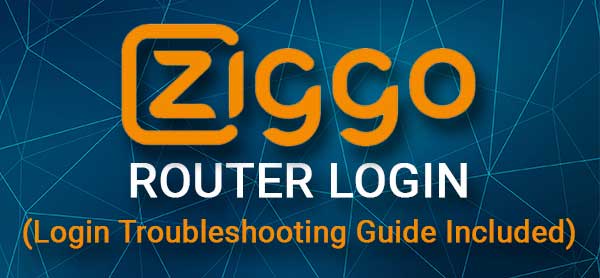
Antes de que empieces
Puede acceder fácilmente a la configuración del enrutador Ziggo desde su teléfono inteligente, tableta o computadora.
Ahora debe conectar ese dispositivo a su red de forma inalámbrica o usar una conexión con cable.
Y por fin necesitará la IP, el nombre de usuario y la contraseña del administrador del enrutador Ziggo. Puede encontrarlos en la tabla a continuación, en su sitio web, luego impreso en una etiqueta en el enrutador y en el manual de usuarios.
Después de asegurarse de que tiene todo listo, puede continuar y debe acceder a la configuración del enrutador Ziggo en un minuto.
¿Cuáles son los detalles predeterminados del enrutador Ziggo?
Ziggo usa varios enrutadores diferentes, así que verifique esta tabla y encuentre los detalles de inicio de sesión predeterminados para su modelo de enrutador.
| Caja de conexión | http://192.168.178.1 | - | Revise la etiqueta del enrutador |
| HITRON CGNV4 | http://192.168.0.1 | administración | administración |
| Technicolor TC7210 | http://192.168.178.1 | ziggo | inalámbrico |
| Ubee EVW3200 y EVW321B | http://192.168.178.1 | ziggo | inalámbrico |
| Cisco EPC3925 con UPC SSID | http://192.168.1.1 | administración | administración |
| Cisco EPC3925 con Ziggo SSID | http://192.168.178.1 | ziggo | inalámbrico |
| Cisco EPC3928 | http://192.168.178.1 | ziggo | inalámbrico |
Ziggo Router Iniciar sesión paso a paso
Siga estas instrucciones paso a paso para acceder a la configuración de su enrutador Ziggo.
Paso 1: conecte el dispositivo a la red
Ya hemos mencionado que debe conectar su dispositivo a la red si desea iniciar sesión. Esto es importante porque la página de administrador del enrutador solo puede ser accedida por dispositivos que forman parte de la red. Si no pueden usarse para acceder a la configuración del enrutador.
Dependiendo del dispositivo que esté utilizando, puede conectarse utilizando la conexión inalámbrica, o si su dispositivo tiene un puerto LAN, puede usar un cable Ethernet para conectarlo al enrutador. El tipo de conexión cableado es muy recomendable debido a su estabilidad.
Paso 2: use el navegador web en su dispositivo
Ahora es hora de iniciar el navegador web en el dispositivo que está utilizando. El navegador web nos ayuda a ver y administrar la GUI basada en la web de los enrutadores . Es una interfaz de usuario simple que proporciona acceso a todas las configuraciones del enrutador y los usuarios cotidianos pueden usar fácilmente. Por supuesto, hay algunas configuraciones avanzadas, pero a algunos de ellos les gusta cambiar el nombre y la contraseña WiFi o crear una red de invitados puede ser utilizada incluso por principiantes completos.
Paso 3: escriba la IP Ziggo en la barra de dirección de los navegadores
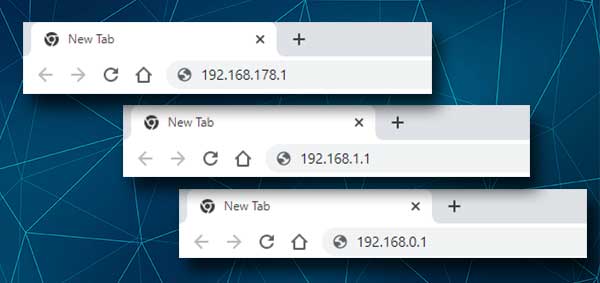
En este momento debe escribir la dirección IP de Ziggo en la barra de direcciones de los navegadores. Como puede ver en la tabla anterior, uno de estos IP (192.168.178.1, 192.168.1.1 o 192.168.0.1 ) activará la página de inicio de sesión del enrutador. No es necesario escribir http: // frente a la IP porque la mayoría de los navegadores modernos lo agregan automáticamente. Sin embargo, si ve un mensaje de error cuando ingresa solo la IP, intente agregar http: // para ver si soluciona el problema.
Paso 4: ingrese el nombre de usuario y contraseña de Ziggo predeterminado o personalizado
Cuando ingrese la dirección IP correcta, aparecerá la página de inicio de sesión del enrutador Ziggo. Cuando eso sucede, ingrese el nombre de usuario y la contraseña del administrador en los campos requeridos (verifique la tabla anterior para ver los nombres de usuario y la contraseña predeterminados para su modelo de enrutador).
Luego presione el botón de inicio de sesión y si el nombre de usuario y la contraseña son correctos, se abrirá el panel de administrador del enrutador Ziggo. Ahora puede comenzar a administrar la configuración del enrutador, pero recuerde evitar la configuración con la que no está familiarizado. Cambiar algunas configuraciones puede hacer que su hogar o red comercial sea inestable. Por lo tanto, cree primero una copia de seguridad de la configuración del enrutador o solicite ayuda a alguien con experiencia.
Lectura recomendada:
- ¿Qué es Passpoint Secure Wi-Fi? (Passpoint Secure Wi-Fi explicado)
- ¿Cómo configurar un enrutador para usar WPA3?
- ¿Cómo bloquear las señales de Wi-Fi de los vecinos? (Formas de reducir la interferencia de Wi-Fi)
- Una guía rápida sobre cómo habilitar Wi-Fi en Windows 10
¿No puedes acceder a la configuración del enrutador Ziggo? Prueba esto
Aunque no sucede a menudo, en algunos casos el proceso de inicio de sesión del enrutador Ziggo puede fallar en algún momento. Cuando eso sucede, es bueno saber qué hacer, solucionar el problema y continuar con los pasos de inicio de sesión del enrutador .
Aquí hay una breve lista de verificación que le dirá a qué prestar atención.
Verifique su conexión
Si cree que la conexión está causando que el inicio de sesión del enrutador falle, verifique lo siguiente:
- ¿El dispositivo todavía está conectado a la red? El modo de avión posiblemente está habilitado. Tal vez haya presionado el botón WiFi y deshabilitado WiFi durante el proceso. Es posible que haya conectado a la red incorrecta. Intente conectar el dispositivo directamente al enrutador con un cable de red .
Verifique la dirección IP de los enrutadores
Cuando ingresa la IP y no abre la página de inicio de sesión del enrutador, verifique lo siguiente:
- ¿Escribió la dirección IP correctamente? Las personas a veces cometen errores de escritura y en lugar de 192.168.xx, escriben 192.186.xx o escriben letras como 192.168.o.1 o 192.168.lll
- ¿Su enrutador está usando la IP que acaba de escribir? Verifique esta guía y busque la dirección IP del enrutador.
- ¿Escribiste la IP en la barra de búsqueda? Si ve los resultados de búsqueda de Google o Bing, ha ingresado la IP en la barra de búsqueda. En su lugar, escribalo en la barra de URL en la parte superior e intente nuevamente.
Verifique los detalles de inicio de sesión de administrador de enrutadores
- ¿Ha escrito correctamente el nombre de usuario y la contraseña? Incluso el más mínimo error hará que el inicio de sesión del enrutador falle .
- Verifique la etiqueta del enrutador y vea si está utilizando el nombre de usuario y la contraseña de administrador correctos.
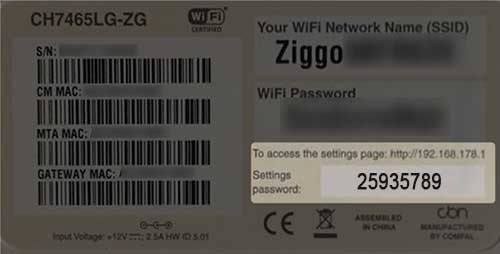
- Si usted u otra persona ha cambiado los detalles de inicio de sesión de administrador, debe iniciar sesión con los personalizados. Los predeterminados se pueden usar nuevamente en caso de que restablezca el enrutador a la configuración de fábrica .
Verifique el dispositivo que está utilizando
- El dispositivo que está utilizando debe obtener su dirección IP automáticamente. Compruebe si este es el caso con su dispositivo.
Ultimas palabras
La configuración del enrutador Ziggo se puede cambiar fácilmente una vez que aprenda a acceder al tablero de administrador del enrutador . El proceso de inicio de sesión es bastante simple y directo. Pero una vez más, tenga cuidado al cambiar algunas de las configuraciones y, en caso de que decida cambiar la contraseña de administración, necesita mantener la nueva segura.
En caso de que lo olvide, la única solución para acceder a la configuración del enrutador nuevamente es restablecer el enrutador a la configuración de fábrica. Después de eso, podrá iniciar sesión utilizando los detalles de inicio de sesión de administrador predeterminados, pero su enrutador deberá configurarse nuevamente .
